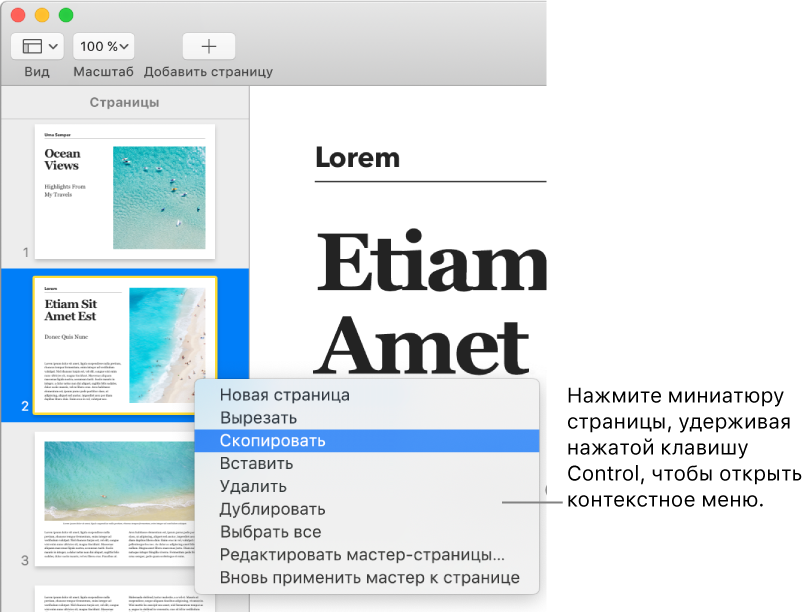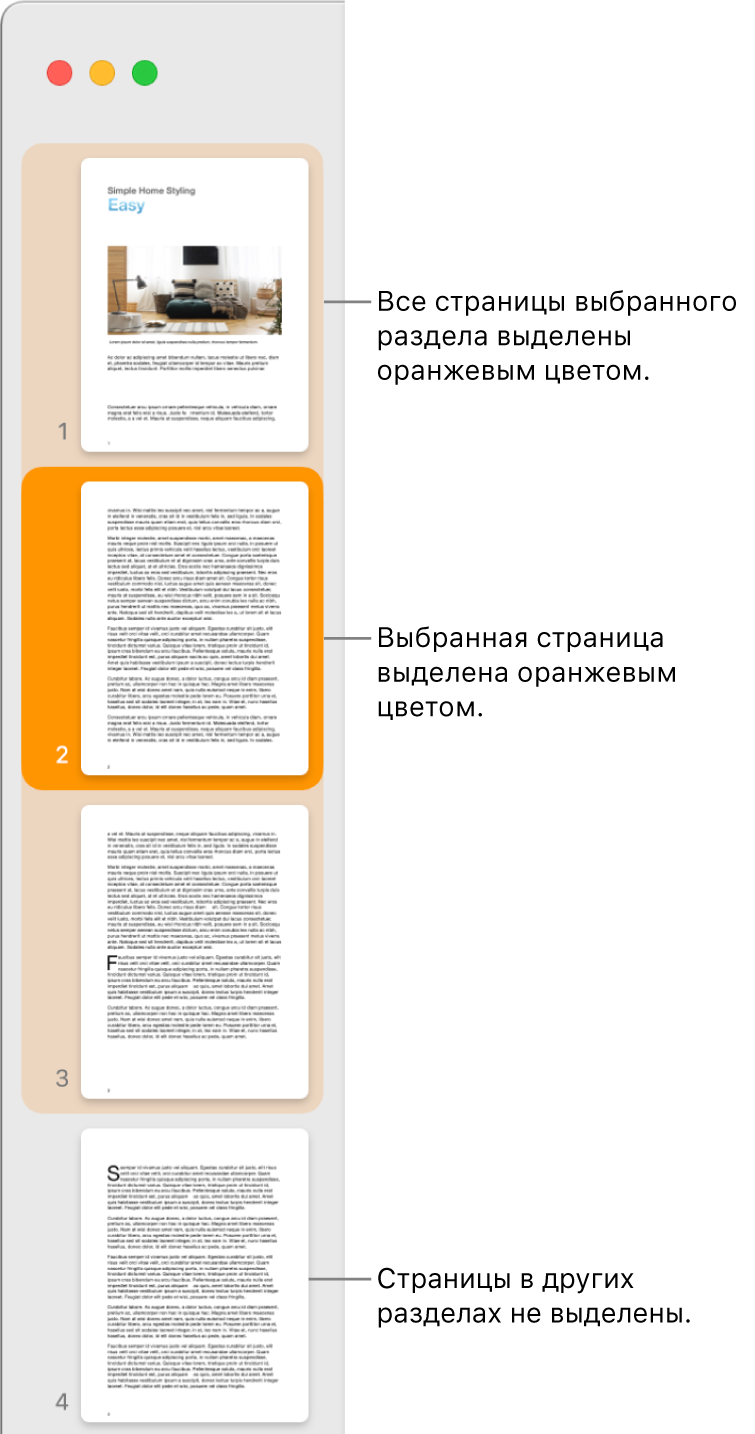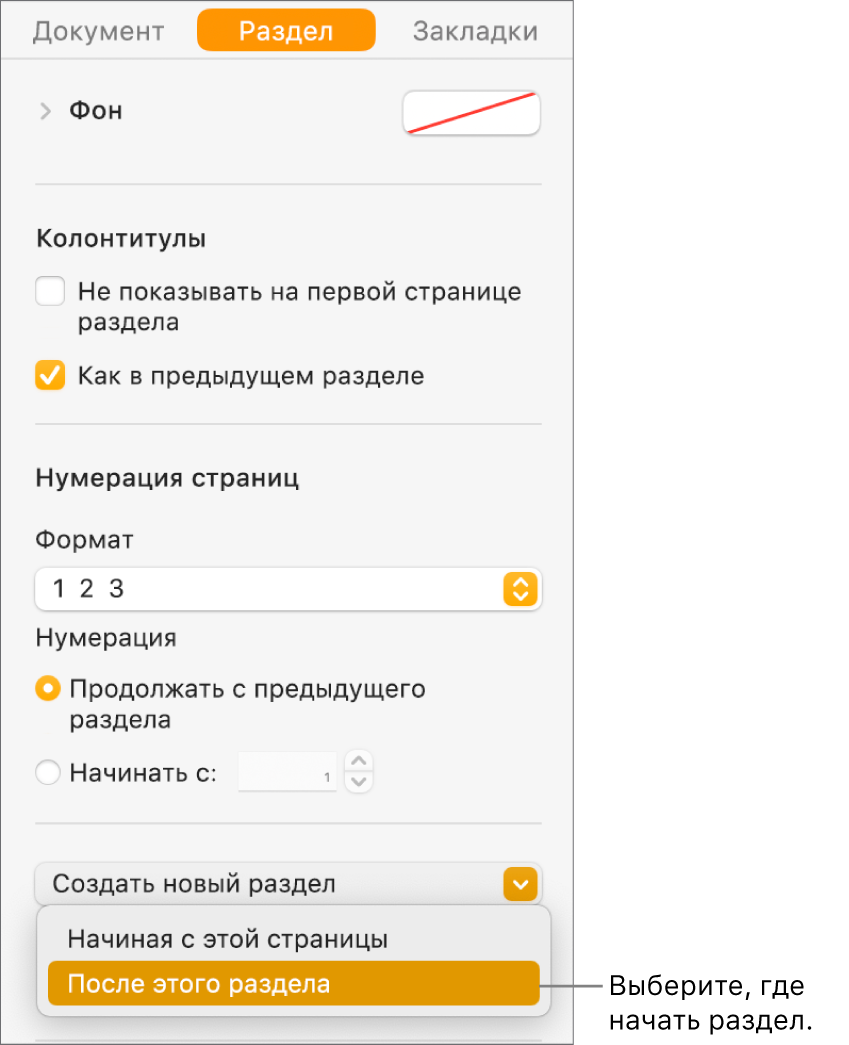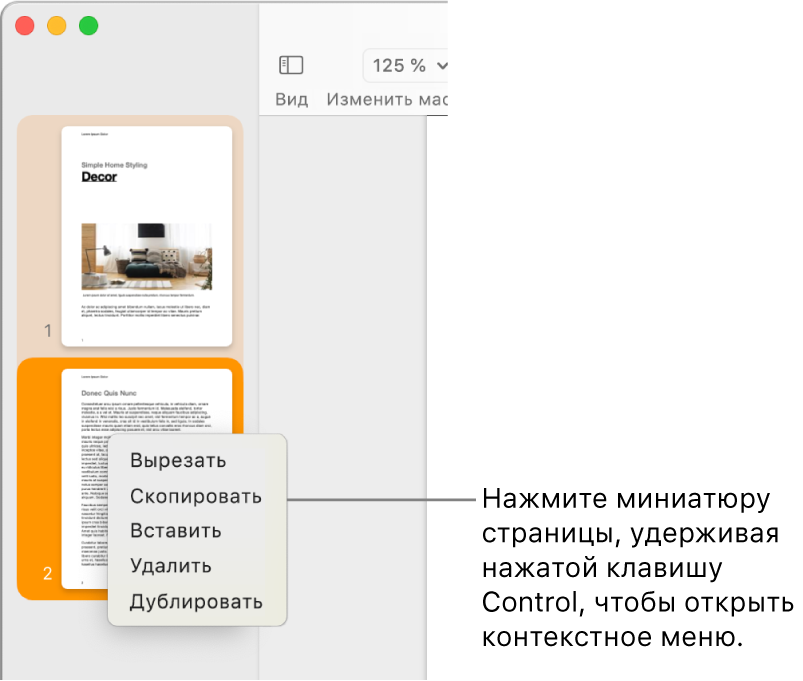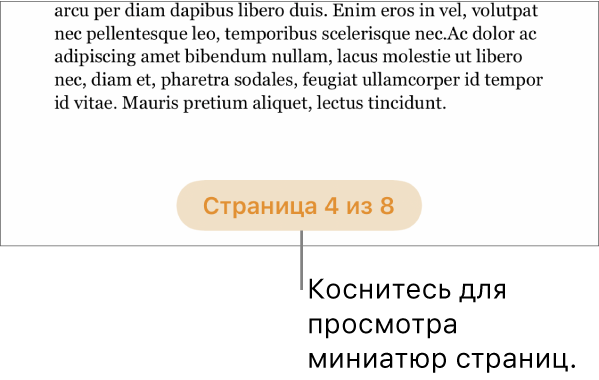Как вставить лист в pages
Pages для Mac: Добавление, удаление или изменение порядка страниц в документе Pages
В Pages можно создавать текстовые документы и документы с макетом страницы. Способы добавления страниц и управления ими в таких документах различаются. В текстовых документах страницы добавляются автоматически, как только вводимый текст достигает конца страницы. Также можно добавлять страницы вручную. В документах с макетом страницы, страницы добавляются вручную по мере необходимости.
Также можно дублировать, удалять и изменять порядок разделов (в текстовом документе) и страниц (в документе с макетом страницы), объединять документы и перемещать содержимое между документами одного типа.
Примечание. Прежде чем приступать к дальнейшим действиям, определите тип документа, с которым Вы работаете (шаблон, с которым Вы начали работу, относится к одному из типов). Чтобы проверить, является документ текстовым или документом с макетом страницы, нажмите 
Добавление новой страницы
Текстовый документ. Разместите точку вставки в любом месте на странице, после которой Вы хотите добавить новую страницу, затем нажмите 
Документ с макетом страницы. Нажмите на любую область страницы, после которой Вы хотите добавить новую страницу, затем нажмите 
Дублирование страниц
В текстовом документе можно дублировать раздел, а затем удалить из него лишние страницы. В документе с макетом страницы можно дублировать отдельные страницы
Нажмите 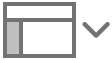
Выберите миниатюры страниц, которые нужно дублировать, затем выберите «Правка» > «Дублировать выбранное» (меню «Правка» находится у верхнего края экрана).
Дублированный раздел или страницы добавляются под оригиналом.
Выполните одно из следующих действий.
Удаление ненужных страниц в новом разделе. В текстовом документе выберите все содержимое ненужных страниц (текст и объекты), затем нажмите клавишу Delete на клавиатуре. Если страница полностью очищена, она удаляется.
Перемещение раздела или страницы. В боковой панели выберите раздел или страницу, которые нужно переместить, затем перетяните их на нужное место в документе. Можно перемещать несколько страниц одновременно, но только один раздел.
Удаление страницы
Текстовый документ. Выберите весь текст и объекты на странице (или нескольких страницах), затем нажимайте клавишу Delete на клавиатуре, пока страница не будет очищена.
Если Вы хотите удалить пустую страницу, нажмите в начале следующей страницы (чтобы расположить точку вставки перед первым текстом или графикой), затем нажмите клавишу Delete на клавиатуре. Иногда на пустой странице содержатся невидимые элементы форматирования, например разрывы абзацев. Если Вы удалите эти элементы, страница также будет удалена. Также можно показать знаки форматирования, чтобы проверить наличие скрытых элементов.
Документ с макетом страницы. Нажмите 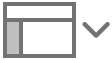
Если Вы случайно удалили страницу и хотите восстановить ее, выберите «Правка» > «Отменить» (меню «Правка» расположено у верхнего края экрана) или нажмите Command-Z на клавиатуре.
Изменение порядка страниц в текстовом документе
Изменить порядок страниц в разделе текстового документа невозможно, так как текст плавно переходит с одной страницы на другую. Однако, Вы можете вырезать содержимое одной страницы и вставить его на другую.
Ниже описан один из способов вырезать текст и объекты и вставить их на другое место в том же документе.
Нажмите на область документа, куда необходимо поместить содержимое, затем нажмите 
При этом добавляются два разрыва страницы и создается пустая страница, на которую можно поместить перемещенное содержимое.
Выберите текст, который нужно переместить (включая объекты, перемещаемые вместе с текстом), затем выберите «Правка» > «Вырезать» (меню «Правка» расположено у верхнего края экрана).
Содержимое удаляется из документа, а его копия сохраняется в буфере обмена Вашего компьютера. Если Вы ошиблись, нажмите сочетание клавиш Command-Z на клавиатуре, чтобы отменить последнее действие.
Нажмите на пустую страницу, затем выберите «Правка» > «Вставить».
Если Вы не переместили все необходимые объекты за один раз, продолжайте вырезать содержимое и вставлять его в нужные части документа.
Чтобы удалить разрыв страницы, поместите точку вставки перед перемещенным текстом, затем нажмите клавишу Delete на клавиатуре.
Если это приведет к переносу текста внутрь предшествующего текста, нажмите Return на клавиатуре, чтобы переместить текст на следующую строку.
Чтобы удалить второй разрыв страницы, поместите точку вставки непосредственно перед текстом, который следует за перемещенным содержимым, затем нажмите клавишу Delete на клавиатуре.
Изменение порядка страниц в документе с макетом страницы
Нажмите 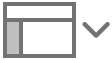
Выберите миниатюру страницы, затем перетяните ее в нужную часть документа.
Совет. Чтобы изменить порядок нескольких страниц, нажимайте эти страницы при нажатой клавише Command, затем отпустите клавишу Command. Удерживая клавишу Control, нажмите одну из выбранных миниатюр страниц, затем выберите «Вырезать». Удерживая клавишу Control, нажмите миниатюру страницы, за которой должно следовать содержимое. Затем выберите «Вставить».
Копирование и вставка страниц между документами
Быстрый способ повторно использовать содержимое — копировать разделы между текстовыми документами или копировать страницы между документами с макетом страницы (также можно копировать и вставлять содержимое внутри одного документа). Нельзя копировать разделы или страницы между текстовыми документами и документами с макетом страницы.
В документе, из которого нужно скопировать содержимое, нажмите 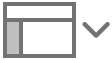
Выполните одно из следующих действий.
Копирование раздела текстового документа. Удерживая клавишу Control, нажмите миниатюру страницы в разделе, который нужно скопировать.
Копирование страницы документа с макетом страницы. Удерживая клавишу Control, нажмите миниатюру страницы, которую нужно скопировать.
Копирование нескольких страниц документа с макетом страницы. Нажимайте страницы при нажатой клавише Shift или Command, затем нажмите одну из выбранных миниатюр при нажатой клавише Control.
В контекстном меню выберите «Скопировать» (или «Вырезать», если нужно удалить исходную страницу).
Откройте документ, куда нужно вставить содержимое, затем отобразите миниатюры страниц.
Удерживая клавишу Control, нажмите миниатюру страницы, в которую нужно вставить содержимое. Затем выберите «Вставить».
В текстовых документах раздел вставляется после последней страницы в выбранном разделе.
Примечание. Невозможно вставить раздел или страницы в начало документа. Вместо этого вставьте их после первой страницы или раздела, а затем измените их порядок.
Когда Вы копируете страницы из документа с другим шаблоном или страницы на основе созданных Вами мастер-страниц, эти страницы копируются вместе с мастер-страницами, на которых они основаны.
Добавление и удаление разделов в Pages на Mac
Текстовый документ может содержать несколько разделов, к каждому из которых могут применяться разные колонтитулы, фоновые объекты (например, водяной знак) или параметры нумерации. Некоторые шаблоны уже содержат готовые разделы, которые можно добавлять или удалять.
Для просмотра разделов документа нажмите 
Добавление раздела
Нажмите на место, где будет начинаться раздел, чтобы поместить туда точку вставки.
Нажмите 
Новый раздел начнется с начала новой страницы.
Добавление и форматирование нового раздела
Нажмите в любом месте страницы, где должен начинаться новый раздел, или нажмите внутри раздела, чтобы добавить раздел после него.
Нажмите 
Нажмите всплывающее меню «Создать новый раздел» и выберите, где начать раздел.
Если в документе используется разворот, нажмите на всплывающее меню «Раздел начинается на», а затем выберите, на какой странице будет начинаться раздел. Возможны указанные ниже варианты.
Следующей странице. Раздел может начинаться, как с левой, так и с правой страницы, в зависимости от того, какая страница будет следующей в документе.
Правой странице. Раздел будет начинаться с правой страницы. Если следующая страница документа должна быть расположена в левой части разворота, на ее месте будет вставлена пустая страница, а раздел начнется с правой страницы.
Левой странице. Раздел будет начинаться с левой страницы. Если следующая страница документа должна быть расположена в правой части разворота, на ее месте будет вставлена пустая страница, а раздел начнется с левой страницы.
Установите любые из перечисленных ниже флажков, чтобы настроить колонтитулы.
Не показывать на первой странице раздела. Колонтитулы отображаются на всех страницах, кроме первой страницы раздела.
По-разному на левой и правой страницах. Разные колонтитулы для правой и левой страницы (применяется к документам, в которых используется разворот).
Как в предыдущем разделе. Снимите этот флажок, чтобы использовать в текущем разделе номера страниц и колонтитулы, отличные от тех, которые использовались в предыдущем разделе.
Выберите способ нумерации страниц.
Продолжать с предыдущего раздела. Нумерация страниц продолжается с предыдущего раздела без перерыва.
Начинать с. Введите номер страницы, с которого необходимо начать раздел.
Формат. Нажмите на всплывающее меню и выберите формат нумерации.
Подробнее о добавлении этих параметров в документ см. в разделе Добавление и удаление верхних и нижних колонтитулов.
Дублирование раздела
Нажмите 
Выберите раздел в боковой панели в режиме просмотра миниатюр, затем выберите «Правка» > «Дублировать выбранное» (меню «Правка» находится у верхнего края экрана).
Новый раздел будет добавлен под исходным разделом. Его можно перетянуть в любое место в боковой панели миниатюр.
Удаление раздела
Если требуется сохранить контент раздела перед его удалением, скопируйте нужный контент и вставьте его в другую часть документа или в другой документ.
Нажмите 
Выберите раздел в боковой панели миниатюр, затем нажмите клавишу Delete на клавиатуре.
Нажмите «Удалить» в диалоговом окне.
Чтобы использовать раздел одного текстового документа Pages в другом текстовом документе Pages, можно скопировать этот раздел из одного документа в другой. См. раздел Копирование и вставка страниц между документами.
Добавление, удаление и изменение порядка страниц в Pages на Mac
В текстовых документах новые страницы добавляются автоматически, как только вводимый текст достигает конца страницы. Новые страницы также можно добавлять вручную. В документе с макетом страницы добавлять новые страницы можно только вручную.
Примечание. Чтобы определить тип документа, с которым Вы работаете, обратитесь к разделу Основные сведения о текстовых документах и документах с макетом страницы.
Вы также можете дублировать и удалять разделы (в текстовом документе) и страницы (в документе с макетом страницы), изменять порядок их следования, объединять документы или перемещать содержимое между документами одного типа.
Добавление новой страницы
Текстовый документ. Разместите точку вставки там, где Вы хотите добавить новую страницу, затем нажмите 
Документ с макетом страницы. Нажмите на любую область страницы, после которой Вы хотите добавить новую страницу, затем нажмите 
Дублирование страниц
В текстовом документе можно дублировать раздел, а затем удалить из него лишние страницы. В документе с макетом страницы можно дублировать отдельные страницы
Нажмите 
Выберите миниатюры страниц, которые нужно дублировать, затем выберите «Правка» > «Дублировать выбранное» (меню «Правка» находится у верхнего края экрана).
Дублированный раздел или страницы добавляются под оригиналом.
Выполните одно из следующих действий.
Удаление ненужных страниц в новом разделе. В текстовом документе выберите все содержимое ненужных страниц (текст и объекты), затем нажмите клавишу Delete на клавиатуре. Если страница полностью очищена, она удаляется.
Перемещение раздела или страницы. В боковой панели выберите раздел (в текстовом документе) и страницу (в документе с макетом страницы), которые нужно переместить, затем перетяните их на нужное место в документе. Можно перемещать несколько страниц одновременно, но только один раздел.
Изменение порядка страниц
В документах с макетом страницы Вы можете изменять порядок расположения страниц по своему усмотрению.
Примечание. Порядок страниц в текстовых документах изменить нельзя, поскольку текст перетекает с одной страницы на другую. Однако можно перенести содержимое с одной страницы на другую с помощью копирования и вставки.
В документе с макетом страницы нажмите 
Выберите миниатюру страницы, затем перетяните ее в нужную часть документа.
Совет. Чтобы изменить порядок нескольких страниц, нажимайте эти страницы при нажатой клавише Command, затем отпустите клавишу Command. Удерживая клавишу Control, нажмите одну из выбранных миниатюр страниц, затем выберите «Вырезать». Удерживая клавишу Control, нажмите миниатюру страницы, за которой должно следовать содержимое. Затем выберите «Вставить».
Копирование и вставка страниц между документами
Быстрый способ повторно использовать содержимое — копировать разделы между текстовыми документами или копировать страницы между документами с макетом страницы (также можно копировать и вставлять содержимое внутри одного документа).
В документе, из которого нужно скопировать содержимое, нажмите 
Выполните одно из описанных ниже действий.
Копирование раздела текстового документа. Удерживая клавишу Control, нажмите миниатюру страницы в разделе, который нужно скопировать. Миниатюры всех страниц, которые содержатся в разделе, будут выделены фоновым цветом.
Копирование страницы документа с макетом страницы. Удерживая клавишу Control, нажмите миниатюру страницы, которую нужно скопировать.
Копирование нескольких страниц документа с макетом страницы. Удерживая клавишу Shift или Command, выбирайте страницы, которые нужно скопировать, затем, удерживая клавишу Control, нажмите одну из выбранных миниатюр.
В контекстном меню выберите «Скопировать» (или «Вырезать», если нужно удалить исходную страницу).
Откройте документ, куда нужно вставить содержимое, затем нажмите 
Удерживая клавишу Control, нажмите миниатюру страницы, в которую нужно вставить содержимое. Затем выберите «Вставить».
В текстовых документах раздел вставляется после последней страницы в выбранном разделе.
Примечание. Невозможно вставить раздел или страницы в начало документа. Вместо этого вставьте их после первой страницы или раздела, а затем измените их порядок.
Когда Вы копируете страницы из документа с другим шаблоном или страницы на основе созданных Вами шаблонов страницы, эти страницы копируются вместе с шаблонами страницы, на которых они основаны.
Удаление страницы
Единственный способ удалить страницу в текстовом документе — удалить все на странице, в том числе невидимые символы, такие как разрывы абзацев и элементы форматирования. Чтобы удалить страницу в документе с макетом страницы, выберите миниатюру страницы в боковой панели.
Удаление страницы из текстового документа. Выберите весь текст и объекты на странице (или нескольких страницах), затем нажимайте клавишу Delete на клавиатуре, пока страница не исчезнет.
Чтобы удалить пустую страницу, нажмите в начале следующей страницы (чтобы расположить точку вставки перед текстом или графикой), затем нажимайте клавишу Delete на клавиатуре, пока страница не исчезнет.
Совет. Чтобы отобразились невидимые элементы форматирования, выберите «Вид» > «Показать невидимые» (меню «Вид» расположено у верхнего края экрана).
Удаление страницы из документа с макетом страницы. Нажмите 
Если Вы случайно удалили что-то и хотите вернуть все, как было, выберите «Правка» > «Отменить» (меню «Правка» расположено у верхнего края экрана) или нажмите Command-Z на клавиатуре.
Исчезновение части документа
Если какая-то часть документа исчезла во время удаления страницы, документ является текстовым. Это означает, что Вы можете удалить только разделы, но не отдельные страницы.
Чтобы восстановить утраченную часть документа, выберите «Правка» > «Отменить» (меню «Правка» расположено у верхнего края экрана) или нажмите Command-Z на клавиатуре.
Следуйте инструкциям в разделе «Удаление страницы» ранее, чтобы удалить страницу из текстового документа.
Добавление, удаление и изменение порядка страниц в Pages на iPhone
В текстовых документах новые страницы добавляются автоматически, как только вводимый текст достигает конца страницы. Новые страницы также можно добавлять вручную. В документе с макетом страницы добавлять новые страницы можно только вручную.
Примечание. Чтобы определить тип документа, с которым Вы работаете, обратитесь к разделу Основные сведения о текстовых документах и документах с макетом страницы.
Вы также можете дублировать и удалять разделы (в текстовом документе) и страницы (в документе с макетом страницы), изменять порядок их следования, объединять документы или перемещать содержимое между документами одного типа.
Добавление страницы в текстовый документ вручную
Можно создать пустую страницу, добавив два разрыва страницы подряд.
Коснитесь внутри текста, чтобы поместить точку вставки там, где нужно добавить новую страницу. Затем коснитесь снова.
Коснитесь 
Точка вставки переместится в начало следующей страницы.
Повторите описанные выше действия, чтобы добавить второй разрыв страницы.
Точка вставки переместится в начало следующей страницы, а между двумя разрывами страницы появится пустая страница.
Добавление страницы в документ с макетом страницы
Коснитесь кнопки номера страницы внизу экрана, чтобы отобразить панель «Миниатюры страниц».
Коснитесь и удерживайте миниатюру страницы, за которой должна следовать новая страница, поднимите палец, затем коснитесь 
Если в документе содержатся несколько шаблонов страницы, выберите тот, который нужно добавить. В ином случае автоматически добавится пустая станица.
Чтобы закрыть панель «Миниатюры страниц», смахните вниз.
Дублирование страниц
В текстовом документе можно дублировать раздел, а затем удалить из него лишние страницы. В документе с макетом страницы можно дублировать отдельные страницы
Коснитесь кнопки номера страницы внизу экрана, чтобы отобразить панель «Миниатюры страниц».
В панели «Миниатюры страниц» коснитесь и удерживайте страницу, которую нужно скопировать, поднимите палец, затем коснитесь «Дублировать» (возможно, для отображения этой кнопки потребуется коснуться 
Дублированный раздел или страница добавляются после оригинала.
Выполните одно из следующих действий.
Удаление ненужных страниц из раздела. Закройте панель «Миниатюры страниц», затем выберите и удалите весь текст и объекты на страницах, которые нужно удалить. Если страница полностью очищена, она удаляется. Чтобы удалить пустую страницу, коснитесь в начале следующей страницы (чтобы расположить точку вставки перед первым текстом или графикой), затем коснитесь 
Перемещение раздела или страницы. В панели «Миниатюры страниц» коснитесь раздела (в текстовом документе) или страницы (в документе с макетом страницы), которые нужно переместить, удерживайте их, затем поднимите палец, коснитесь «Изменить порядок» (возможно, для отображения этой кнопки потребуется коснуться 
Чтобы закрыть панель «Миниатюры страниц», смахните вниз.
Изменение порядка страниц
В документах с макетом страницы Вы можете изменять порядок расположения страниц по своему усмотрению.
Примечание. Порядок страниц в текстовых документах изменить нельзя, поскольку текст перетекает с одной страницы на другую. Однако можно перенести содержимое с одной страницы на другую с помощью копирования и вставки.
В документе с макетом страницы коснитесь кнопки нумерации страниц внизу экрана, чтобы отобразилась панель «Миниатюры страниц».
Коснитесь и удерживайте миниатюру страницы, поднимите палец, коснитесь 
Коснитесь миниатюры страницы, которую Вы хотите переместить, и удерживайте ее, затем перетяните ее в нужную часть документа.
Коснитесь «Готово», затем смахните вниз, чтобы закрыть панель «Миниатюры страниц».
Совет. Чтобы изменить порядок нескольких страниц, коснитесь одной страницы и, удерживая ее, касайтесь других страниц вторым пальцем, затем поднимите пальцы и коснитесь «Вырезать». Коснитесь миниатюры страницы, за которой должно следовать содержимое. Затем коснитесь «Вставить».
Копирование и вставка страниц между документами
Быстрый способ повторно использовать содержимое — копировать разделы между текстовыми документами или копировать страницы между документами с макетом страницы (также можно копировать и вставлять содержимое внутри одного документа).
В документе, из которого нужно скопировать содержимое, коснитесь кнопки номера страницы внизу экрана, чтобы отобразить миниатюры страниц.
Если кнопка номера страницы не отображается, коснитесь 
Выполните одно из описанных ниже действий.
Копирование раздела текстового документа. Коснитесь миниатюры любой из страниц в разделе, затем коснитесь ее снова (все страницы в разделе будут выделены цветом).
Копирование одной страницы документа с макетом страницы. Коснитесь миниатюры страницы, затем коснитесь ее снова.
Копирование нескольких страниц документа с макетом страницы. Коснитесь миниатюры одной страницы и, удерживая ее, касайтесь миниатюр других страниц вторым пальцем, затем поднимите пальцы.
Откройте документ, куда нужно вставить содержимое, затем отобразите панель «Миниатюры страниц».
Коснитесь миниатюры страницы, в которую нужно вставить содержимое. Затем коснитесь «Вставить».
Примечание. Чтобы вставить раздел или страницы в начало документа, вставьте их после первой страницы или раздела, а затем измените их порядок.
Когда Вы копируете страницы из документа с другим шаблоном или страницы на основе созданных Вами шаблонов страницы, эти страницы копируются вместе с шаблонами страницы, на которых они основаны.
Удаление страницы
Единственный способ удалить страницу в текстовом документе — удалить все на странице, в том числе невидимые символы, такие как разрывы абзацев и элементы форматирования. Чтобы удалить страницу в документе с макетом страницы, выберите миниатюру страницы в боковой панели.
Удаление страницы из текстового документа. Выберите весь текст и объекты на странице, затем касайтесь «Удалить», пока страница не исчезнет. Чтобы удалить пустую страницу, коснитесь в начале следующей страницы (чтобы расположить точку вставки перед текстом или графикой), затем касайтесь 
Удаление страницы из документа с макетом страницы. Коснитесь кнопки номера страницы внизу экрана, чтобы отобразить панель «Миниатюры страниц». Коснитесь миниатюры страницы, которую нужно удалить, удерживайте ее, поднимите палец, затем коснитесь «Удалить». (Чтобы выбрать несколько страниц, коснитесь одной страницы и, удерживая ее, касайтесь других страниц вторым пальцем, затем поднимите пальцы.)
Если Вы случайно удалили что-то и хотите вернуть удаленное, коснитесь «Отменить» или коснитесь 
Исчезновение части документа
Если какая-то часть документа исчезла во время удаления страницы, документ является текстовым. Это означает, что Вы можете удалить только разделы, но не отдельные страницы.
Чтобы восстановить утраченную часть документа, коснитесь «Не применять» или 
Следуйте инструкциям в разделе «Удаление страницы» ранее, чтобы удалить страницу из текстового документа.